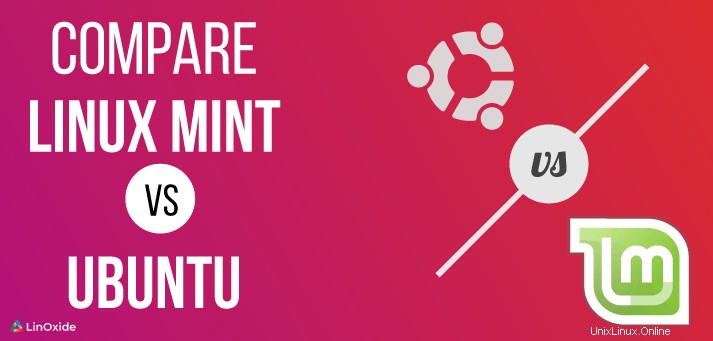
Sie haben viele beliebte Linux-Distributionen zur Verfügung, da Sie die Qual der Wahl haben, die im Allgemeinen einem Vergleich unterzogen werden, um das Beste zu erfahren. Unter diesen beliebten Systemen haben Sie Ubuntu und Linux Mint, die die Aufmerksamkeit auf sich ziehen.
In diesem Artikel werden wir versuchen, Ihnen einige spezifische Aspekte zu den neuesten Versionen von Ubuntu (v. 18.04) zu geben und Linux Mint (v. 19) damit Sie in der Lage sind, Ihre eigene Entscheidung zu treffen, um festzustellen, welches für Ihre Bedürfnisse am besten geeignet ist.
Wissenswertes über Ubuntu und Linux Mint
Ubuntu 18.04 ist ein von Canonical entwickeltes Betriebssystem und basierend auf Debian verwendet es Gnome als Standard-Desktop-Umgebung und schlägt viele andere Verbesserungen vor.
Linux Mint 19 ist eine auf Debian und Ubuntu basierende Distribution, die auch an der Entwicklung von MATE beteiligt ist. Sie bietet im Gegensatz zu den meisten anderen Linux-Distributionen eine klassische Benutzeroberfläche wie Windows.
1) Die Mindestanforderung
Jedes dieser beiden Betriebssysteme erfordert eine minimale Konfiguration, um auf einem Computer installiert zu werden. Die Anforderungen für Ubuntu 18.04 2 GHz Dual-Core-Prozessor, 2 GiB Systemspeicher, ein freier Speicherplatz von 25 GB und eine Bildschirmauflösung von 1024x768 sind dabei jene für Linux Mint 19 sind 1 GB Systemspeicher (Empfehlung 2 GB), ein freier Speicherplatz von 15 GB (20 GB empfohlen) und eine Bildschirmauflösung von 1024×768.
2) Desktop-Umgebung
Jedes System verfügt über eine eigene standardmäßige grafische Benutzeroberfläche. Auf der aktuellsten Version von Ubuntu (18.04), Die Standard-Desktop-Umgebung ist Gnome aber in den vorherigen Versionen ist es Unity. Diese Umgebung bietet mit dem Design, den Effekten usw. ein neues Vergnügen und eine faszinierende Erfahrung.
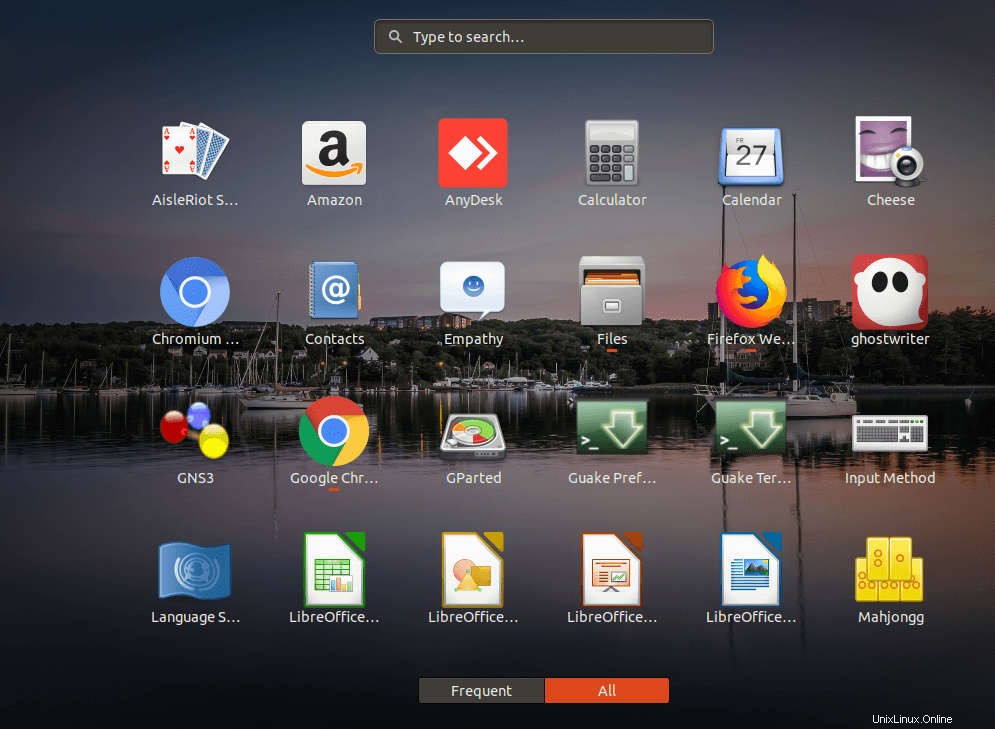
während Linux Mint 19 Cinnamon verwendet aber es bietet auch Mate und Xfce das kann wählen, wenn Sie versuchen, es über die offizielle Seite herunterzuladen. Besonders hervorzuheben ist die Tatsache, dass die Cinnamon-Desktopumgebung von Linux Mint wie Windows aussieht, was bedeutet, dass neue Linux-Benutzer sich wohler fühlen können.
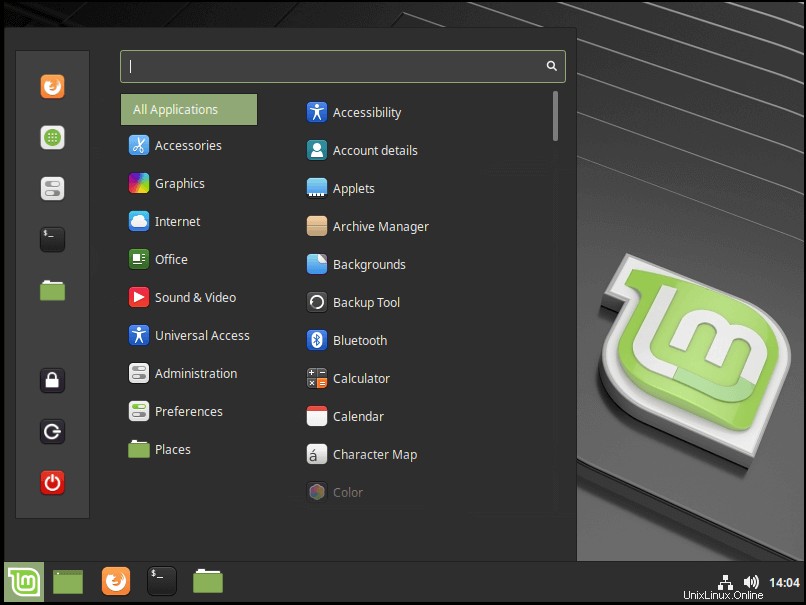
3) Veröffentlichungszyklus
Jeder unserer beiden beliebten hat seinen eigenen Release-Zyklus. Ubuntu plant Neuerscheinungen alle 6 Monate genau zweimal im Jahr (April und Oktober). Eine spezielle Version namens Long Term Support (LTS) ist alle 2 Jahre geplant (im April) und bietet Support für 5 Jahre sowohl für die Desktop- als auch für die Serverversion.
Früher LinuxMint plante eine Version einen Monat nach einer Ubuntu-Veröffentlichung, auf der sie basierten, und jede vierte Linux-Mint-Veröffentlichung war eine LTS-Veröffentlichung mit 5 Jahren Support; aber es ist nicht mehr der Fall. Jetzt schlägt Linux Mint Hauptversionen vor, die auf Ubuntu LTS basieren.
4) Installation
Sowohl Ubuntu als auch Linux Mint verwenden Ubiquity Installer, der einen Konfigurationsassistenten für eine benutzerfreundliche Installation bietet. Es zeigt Ihnen auch eine Karte, auf der Sie Ihren Standort mit einigen anderen Optionen auswählen können. Die andere gute Sache mit Ubiquity ist die Tatsache, dass es dem Benutzer normalerweise ermöglicht, das Paket während des Installationsprozesses automatisch zu aktualisieren.
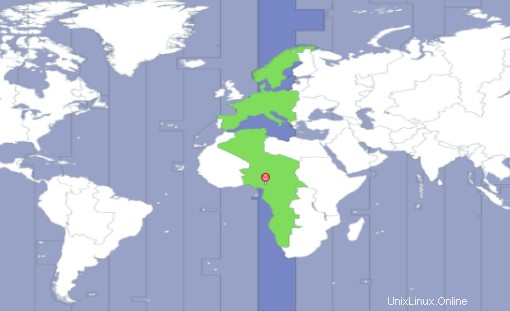
Es bietet eine gute Erfahrung während des Installationsprozesses
5) Paketmanager
Ubuntu und Linux Mint beide verwenden apt und dpkg um die Pakete zu verwalten, die Sie möglicherweise installieren müssen, auch für diejenigen, die bereits im System vorhanden sind.
Linux Mint bietet Ihnen jedoch weiterhin standardmäßig Synaptic an und ein weiteres Tool namens Softwarequellen
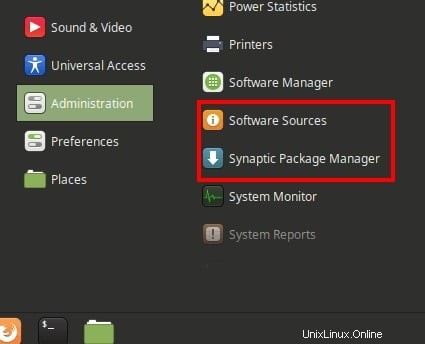
6) Softwareverwaltung
Ubuntu wird standardmäßig mit einem Tool Center namens Ubuntu Software geliefert die Ihnen die Software nach Kategorien vorschlagen kann.
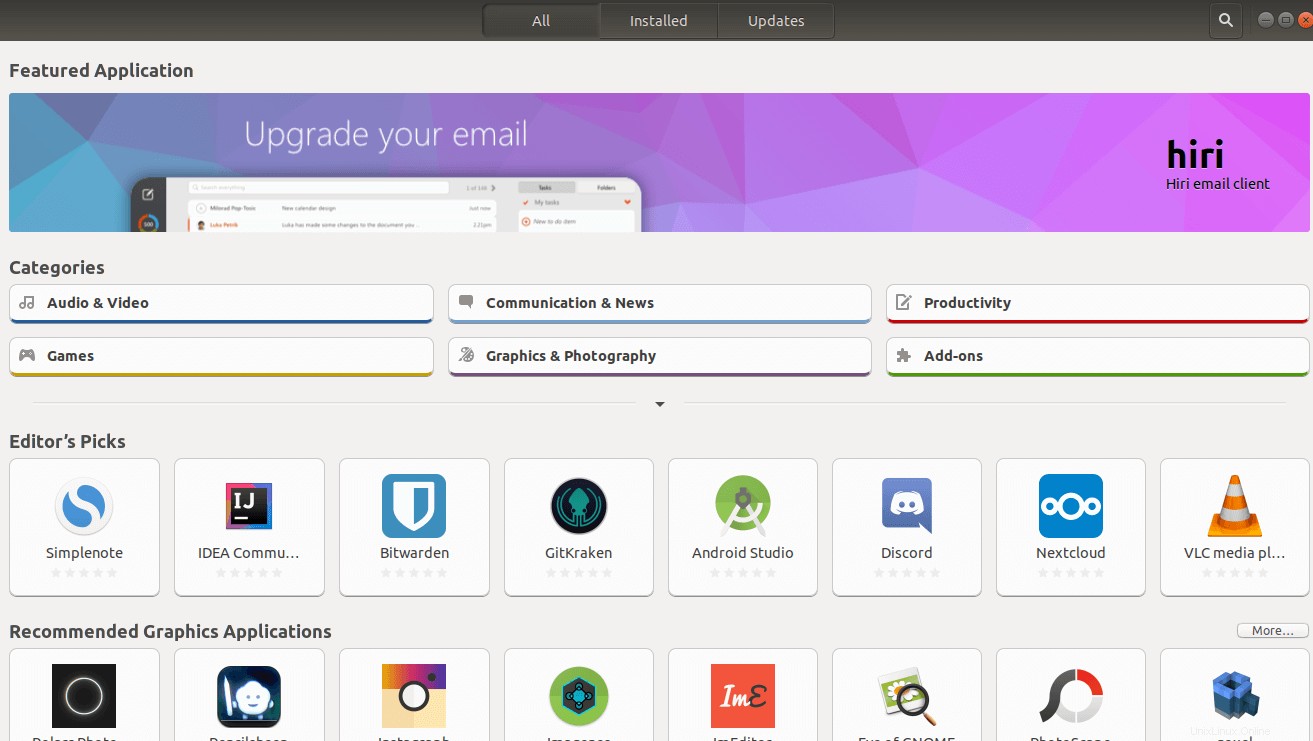
Während Linux Mint verwendet ein eigenes Software Center das scheint sich nicht allzu sehr von Ubuntu Software zu unterscheiden.
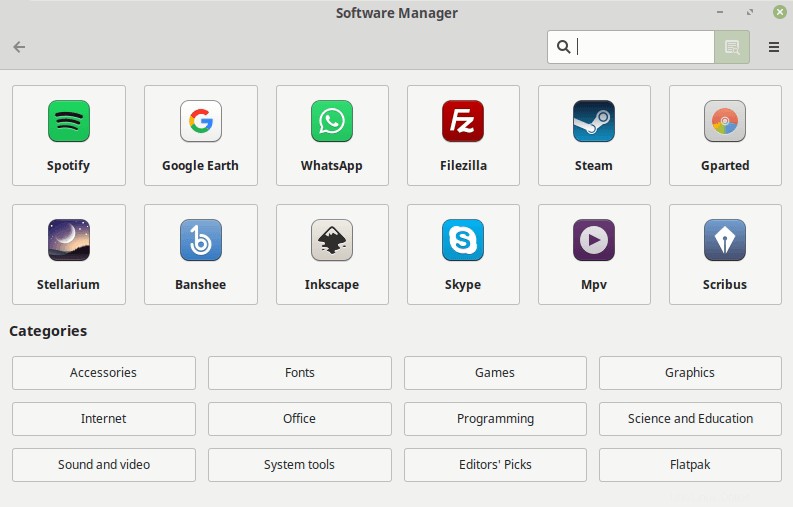
7) Anpassung
Möglicherweise müssen Sie das Aussehen Ihres Linux-Systems verbessern, indem Sie das Design, die Farben, Schriftarten und einige andere Dinge ändern. Ubuntu bietet Tweaks-Tool an um das Aussehen Ihres Systems zu bearbeiten. Sie können auswählen, welche Arten von Symbolen Sie auf dem Desktop anzeigen möchten, die Ausführung Ihres Arbeitsbereichs bearbeiten, auswählen, was Sie in Ihrer oberen Leiste anzeigen möchten usw.
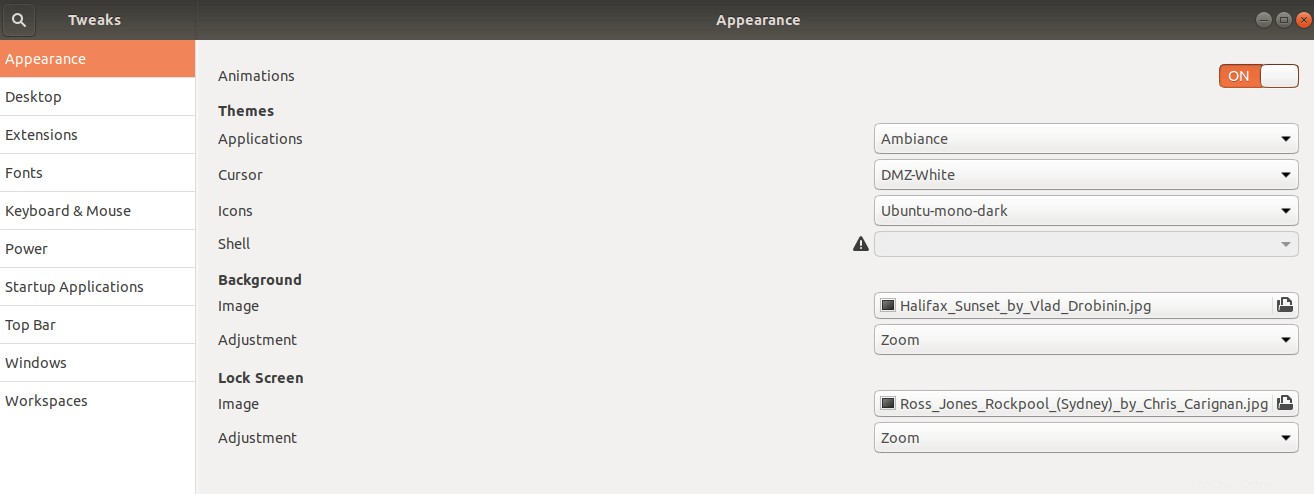
Linux Mint auf seiner Seite bietet Ihnen standardmäßig die Möglichkeit, Ihr System über die Systemeinstellungen anzupassen über das Applet
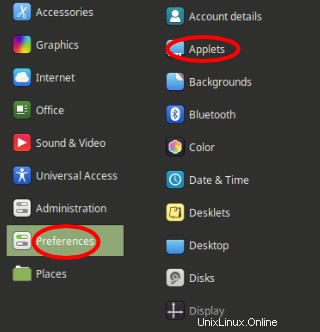
wo Sie entscheiden können, welche Funktion hinzugefügt oder entfernt werden soll. Klicken Sie einfach auf die Funktion und dann auf die Schaltfläche + am unteren Rand des Fensters.
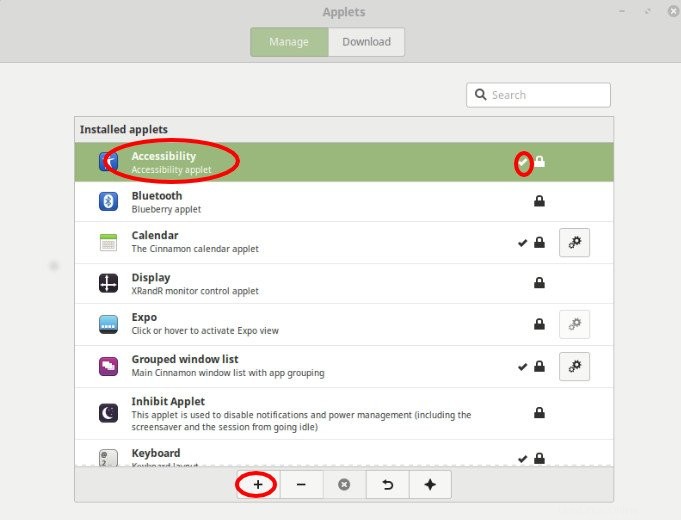
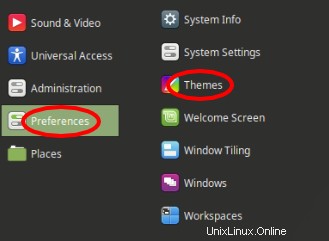
Sie können auch ganz einfach die Themen ändern indem Sie über Preferences -> Themes darauf zugreifen
Gehen Sie dann zu Symbole Sie können aus der rechts angezeigten Liste auswählen, wie Ihre Symbole aussehen sollen. Sie können entweder den Windows-Rahmen, den Mauszeiger usw. bearbeiten.
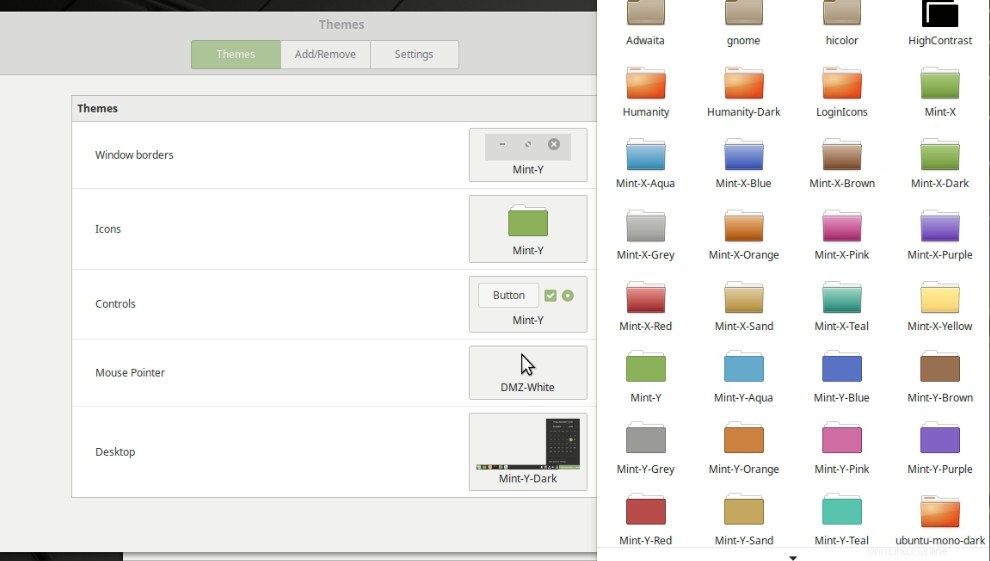
8) Standardanwendungen
Ubuntu und Linux werden beide mit vielen Standardanwendungen geliefert, aber Sie können einige Schwierigkeiten mit der Videoanwendung haben, da sie standardmäßig nicht mit einigen Mediencodecs geliefert wurde. Unter Ubuntu müssen Sie die Codecs oder einen anderen Mediaplayer wie VLC installieren, aber Linux Mint bietet VLC an standardmäßig, was Sie vor diesen Codecs-Problemen bewahrt. Linux Mint bietet auch Gimp an standardmäßig, was für die Bearbeitung Ihrer Bilder interessant sein kann.
9) Systemwiederherstellung
Normalerweise, wenn man eine Referenz zur Systemstabilität geben will, denkt man sofort an die Linux-Systeme. Bei einer schlechten Manipulation kann jedoch ein Problem auftreten und Ihr System kann auf einige Schäden stoßen, die zu einer Instabilität des Dateisystems führen. Zu diesem Zeitpunkt sollten Sie eine Methode benötigen, um beispielsweise das Dateisystem in einen früheren stabilen Zustand zurückzusetzen.
Linux Mint bietet standardmäßig Timeshift an was Ihnen hilft, Schnappschüsse Ihres Dateisystems zu machen, indem Sie Rsync oder Btrfs verwenden, und dann wählen Sie, wo Sie speichern möchten.
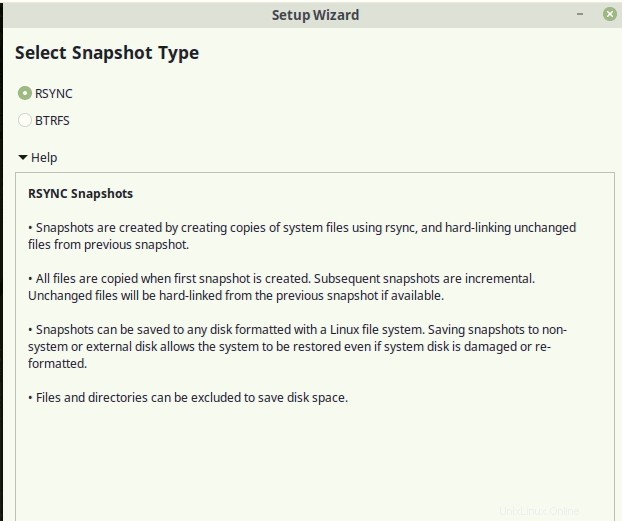
Sie können auch automatische System-Snapshots planen. Es ist über die Verwaltungstools verfügbar
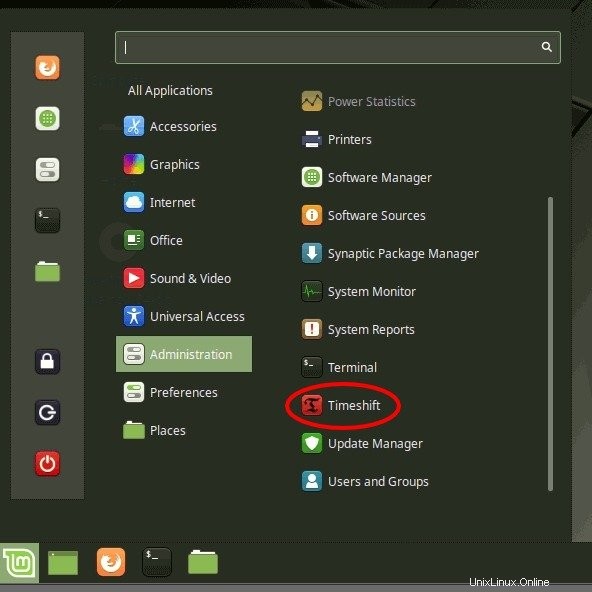
Sie können ein Backup Ihres Dateisystems erstellen und auswählen, wo Sie es speichern möchten, damit Sie es für die Wiederherstellung verwenden können, falls danach ein Problem auftritt. Das erste Mal wird es eine vollständige Speicherung durchführen, aber das nächste Mal werden nur die Informationen erhöht, die es vorher nicht hatte.
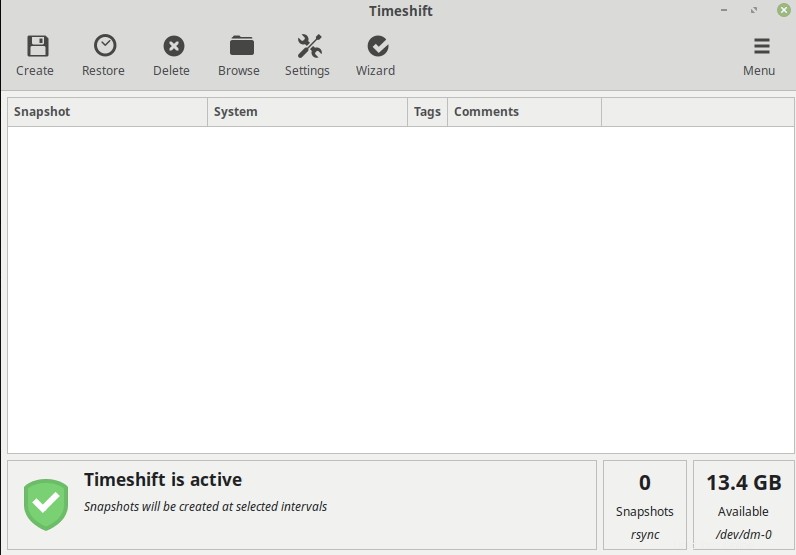
Ubuntu bietet kein Timeshift an, schlägt aber standardmäßig eine andere Sicherungssoftware namens Déjà Dup vor was Ihnen die Möglichkeit gibt, die zu speichernden und zu ignorierenden Ordner auszuwählen und den Vorgang zu planen.
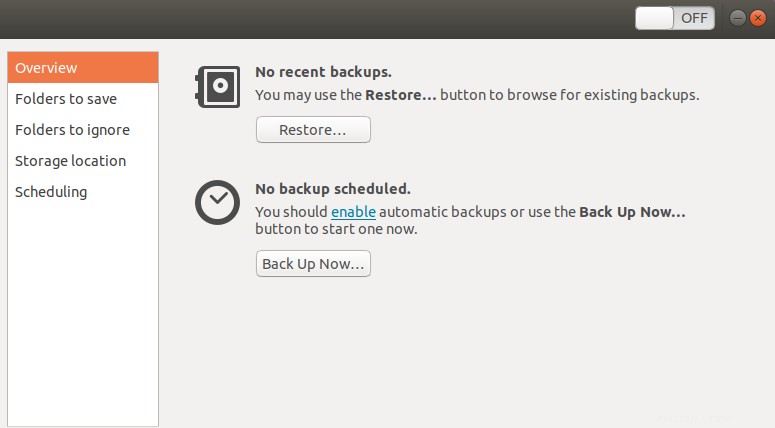
10) Community-Unterstützung
Die beiden Systeme sind bei vielen Benutzern sehr bekannt. Es kann schwierig sein zu sagen, welches die aktivste und effizienteste Community hat. Es ist wahr, dass Ubuntu seit vielen Jahren präsent ist und bei einer großen Community als das beliebteste angesehen werden kann, aber Linux Mint ist auch bei Benutzern beliebt, weil es neuen Linux-Benutzern eine wunderbare Erfahrung bietet. Aber wenn wir über die Community-Unterstützung sprechen, können wir denken, dass Ubuntu durch seine offizielle Community an erster Stelle stehen kann, aber vergessen Sie nicht, dass die Linux Mint-Community auch gute Unterstützung durch ihr offizielles Forum bietet. Da Linux Mint von Ubuntu stammt, können Benutzer jedes Systems auf die andere Community verweisen, was uns glauben lässt, dass die beiden auf unterschiedliche Weise gute Unterstützung bieten.
Nachfolgend eine Tabelle, die die oben genannten Punkte zusammenfasst
| Aspekt | Ubuntu 18.04 | Linux Mint 19 |
| Die Mindestanforderung |
|
|
| Standard-Desktop-Umgebung | Gnom |
|
| Veröffentlichungszyklus | Long Term Support (LTS) ist alle 2 Jahre geplant (im April) und bietet Support für 5 Jahre | Hauptversionen basierend auf Ubuntu LTS |
| Installation | Allgegenwärtigkeit | Allgegenwärtigkeit |
| Standardpaketmanager |
|
|
| Softwareverwaltung | Ubuntu-Software | Software-Center |
| Standardanpassungstools | Tweaks-Tool |
|
| Standardanwendungen | Viele Standardanwendungen | Viele Standardanwendungen enthalten Gimp und VLC |
| Systemwiederherstellung | Déjà Dup | Zeitverschiebung |
| Community-Unterstützung | aktive Community | aktive Community |
Das Ziel war es, Ihnen einige Punkte zu Ubuntu 18.04 und Linux Mint 19 vorzustellen, damit Sie wissen können, welches für Sie geeignet sein kann. Abhängig von der Erfahrung des Benutzers wird die Meinung nicht dieselbe sein, also kann ich sagen, versuchen Sie, ob Sie die beiden Systeme verwenden können, um Ihre eigene Sichtweise zu haben
Siehe auch:
- Was sind die besten Linux-Distributionen für 2019
- So installieren Sie Ubuntu 18.04 Dual Boot mit Windows 10
- So installieren Sie Ubuntu unter Windows 10 (WSL)